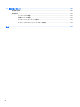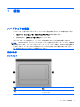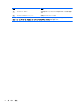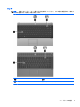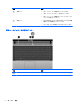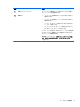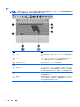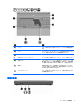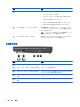Notebook Computer User Guide-Windows Vista
Table Of Contents
- 機能
- ネットワーク
- ポインティング デバイスおよびキーボード
- ポインティング デバイスの使用
- キーボードの使用
- ホットキーの使用
- システム情報を表示する
- [ヘルプとサポート]を表示する
- 画面の輝度を下げる
- 画面の輝度を上げる
- 画面を切り替える
- スリープを開始する(fn+f5)
- [QuickLock]を起動する(fn+f6)(一部のモデルのみ)
- Webブラウザーを起動する(fn+f7)(一部のモデルのみ)
- プリンターを起動する(fn+f8)(一部のモデルのみ)
- スピーカーの音を消す(fn+f7)(一部のモデルのみ)
- スピーカーの音量を下げる(fn+f8)(一部のモデルのみ)
- スピーカーの音量を上げる(fn+f9)(一部のモデルのみ)
- オーディオCDまたはDVDの前のトラックまたはチャプターを再生する(fn+f10)(一部のモデルのみ)
- オーディオCDまたはDVDを再生、一時停止、または再開する(fn+f11)(一部のモデルのみ)
- オーディオCDまたはDVDの次のトラックまたはチャプターを再生する(fn+f12)(一部のモデルのみ)
- ホットキーの使用
- 内蔵テンキーの使用
- 別売の外付けテンキーの使用
- マルチメディア
- 電源の管理
- ドライブ
- 外付けデバイス
- 外付けメディア カード
- メモリ モジュール
- セキュリティ
- コンピューターの保護
- パスワードの使用
- [Computer Setup]のセキュリティ機能の使用
- ウィルス対策ソフトウェアの使用
- ファイアウォール ソフトウェアの使用
- 緊急アップデートのインストール
- HP ProtectTools Security Manager(HP ProtectToolsセキュリティ マネージャー)の使用(一部のモデルのみ)
- セキュリティ ロック ケーブルの取り付け
- ソフトウェアの更新
- バックアップおよび復元
- Computer Setup
- マルチブート
- 管理および印刷
- 清掃のガイドライン
- 索引
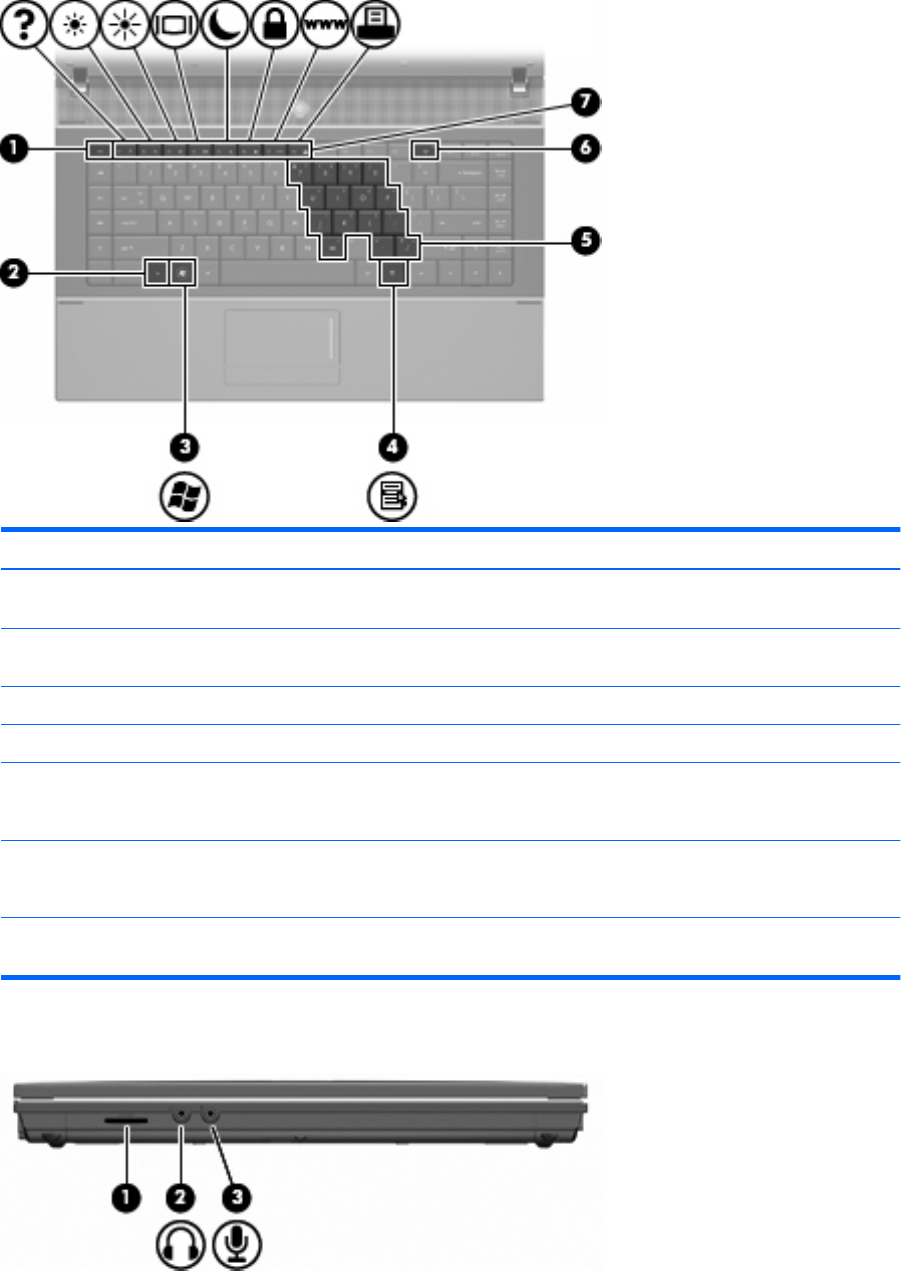
名称 説明
(1) esc キー fn キーと組み合わせて押すことによって、システム情報を表示し
ます
(2) fn キー ファンクション キーまたは esc キーと組み合わせて押すことに
よって、頻繁に使用するシステムの機能を実行します
(3) Windows ロゴ キー Windows の[スタート]メニューを表示します
(4)
Windows アプリケーション キー カーソルを置いた項目のショートカット メニューを表示します
(5) 内蔵テンキー fn キーおよび num lk キーと一緒に押すと、外付けテンキーと同
様に使用できます。上の図は英語版のキー配列です。日本語版の
キー配列とは若干異なりますが、内蔵テンキーの位置は同じです
(6) 無線キー 出荷時の設定ではすべての無線デバイスが有効になっています。
このため、無線キーを使用すると、複数の無線デバイスのオンと
オフの切り替えが同時に行われます
(7) ファンクション キー fn キーと組み合わせて押すことによって、頻繁に使用するシステ
ムの機能を実行します
前面の各部
ハードウェアの確認
7